Как использовать функцию кастинга Microsoft Edge для передачи медиа на ваш телевизор
Как часть Windows 10 ноябрьское обновление Microsoft добавила поддержку кастинга в свой новый браузер Edge. Это позволяет отправлять медиафайлы, которые вы воспроизводите на Edge, на совместимое с DLNA или Miracast устройство в вашем доме, такое как смарт-телевизор или консоль Xbox One.
Вот как это использовать.
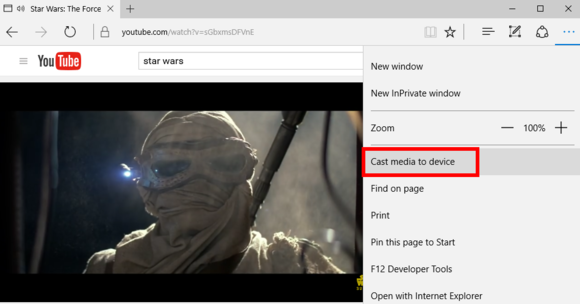
Первый шаг в кастинге Edge - выбор правильной опции меню.
Во-первых, настройте все, что вы хотите для потоковой передачи на ваше устройство в Edge. Для нашего примера мы используем трейлер « Звездных войн: Пробуждение силы» . Затем нажмите на три горизонтальные точки в верхнем правом углу браузера. В раскрывающемся меню выберите « Прикрепить носитель к устройству» .
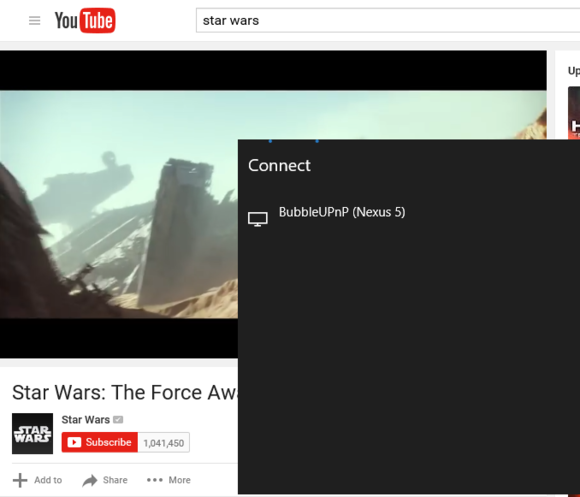
Выберите нужное устройство из списка.
Появится небольшое черное окно со списком всех подключенных устройств, поддерживающих DLNA или Miracast. Выберите тот, который вы хотите из списка.
Через несколько секунд, когда Edge подключится к вашему устройству, выбранные медиафайлы должны начать воспроизводиться. Во время произнесения видео вам нужно держать открытую вкладку в Edge. Как только вы закроете эту вкладку, мультимедиа немедленно прекратит воспроизведение на принимающем устройстве.
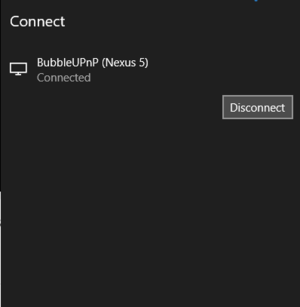
Вы также можете отключиться от принимающего устройства, щелкнув значок меню и снова выбрав « Передача носителя на устройство» . Нажмите на принимающее устройство, указанное в черном всплывающем окне, а затем нажмите Отключить .
В моих кратких тестах с использованием стороннего приемника DLNA на моем телефоне Android YouTube работал не очень хорошо, но видео Vimeo воспроизводились просто отлично. наш ранее посмотрите на Edge casting Также обнаружены проблемы с YouTube. Вы также не можете транслировать контент с цифровой защитой, например, видео от Netflix или Hulu.
Вот и все, что нужно для использования этой замечательной новой функции в Windows 10. Хотите узнать больше советов о том, как воспользоваться Miracast? Проверьте наш учебник на зеркальное отображение экрана вашего устройства на телевизоре ,
Ян - независимый писатель, живущий в Израиле, который никогда не встречал технических тем, которые ему не нравились. Он в основном охватывает Windows, ПК и игровое оборудование, услуги потоковой передачи видео и музыки, социальные сети и браузеры. Когда он не освещает новости, он работает над советами для пользователей ПК или настраивает свои настройки eGPU.
10. Хотите узнать больше советов о том, как воспользоваться Miracast?